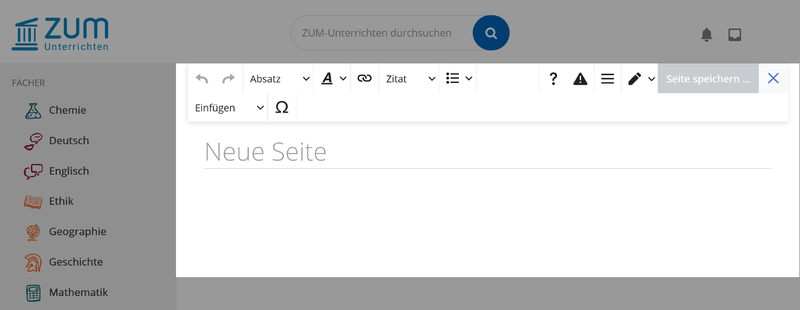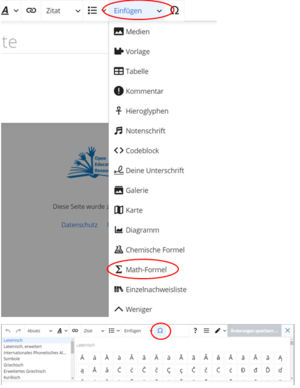Hilfe Diskussion:Inhalte erstellen
vorherige:
Seiten anlegen
Lege eine neue Seite für dein Unterrichtsmaterial an. Gib dafür in das Suchfeld dein Thema ein und klicke anschließend auf den Button "Exakte Suche durchführen".
Wenn es dein Thema noch nicht gibt, wird dir ein roter Link angezeigt, auf den du zum Bearbeiten klickst. Wenn es dein Thema bereits gibt, wähle einen anderen Suchbegriff oder ergänze dein Material auf der gefunden Seite.
Arbeite bei neuen Seiten zunächst auf einer Unterseite deiner Benutzerseite. (Link setzen auf: Benutzer:…/Arbeitstitel)
Damit die Lerneinheiten besser wiedergefunden und von allen einsetzbar sind, sollten sich die Titel auf den Inhalt beziehen.
- Name und Form der Schule, bzw. des Bundeslands sollten nicht verwendet werden.
- Titel sollten kurz und prägnant sein. Als Satzzeichen sollte nur der Bindestrich, keinesfalls aber Sonderzeichen wie
:,,etc verwendet werden.
Text eingeben
Wenn Sie Ihren gewünschten Seitentitel eingegeben haben, öffnet sich ein Eingabefeld:
Kurz und einfach:
- Text kann eingegeben oder hineinkopiert werden
- Neue Absätze werden durch Leerzeilen erzeugt.
Für Fortgeschrittene:
Texte können mit den Bedienelementen formatiert werden.
- Überschriften werden mit dem Bedienfeld "Absatz" eingefügt.
- Um Unterüberschriften einzufügen, wählen Sie im Bedienelement "Absatz" entsprechend aus und geben Sie den Text für die Überschrift ein.
In der "Visuellen Bearbeitung" erscheint der Text so, wie er auch später zu lesen ist.
Ein Wechsel in die "Quelltextbearbeitung" hilft, die Quelltexte ("das Programmieren") besser zu verstehen.
Möchten Sie mathematische Formeln oder Symbole eingeben, nutzen Sie die Bedienelemente "Einfügen - Formel" bzw. "Symbol".
Strukturieren durch Vorlagen
Für das Hervorheben von Inhalten stehen Vorlagen zur Verfügung.
Einige Beispiele sind hier eingefügt:
{{Merke|<Merktext>}}
{{Aufgabe|<Aufgabentext>}}
Kopieren Sie die gewünschte Vorlage und füllen Sie sie mit dem gewünschten Inhalt.
Sie können die Boxen auch im Quelltext schreiben. Sie beginnen und enden immer mit einer doppelten geschweiften Klammer.
Hauptseite: Vorlage:Box
Text mit Überschriften gliedern
Im visuellen Editor können Sie Überschriften eingeben.
Alternativ können Sie im Quelltext-Editor Überschriften durch == … == erzeugen:
== Überschrift 1 == Textabsatz === Unterüberschrift === noch ein Textabsatz
Inhaltsverzeichnis positionieren oder unterdrücken
Sobald mehr als drei Überschriften angelegt werden, erzeugt die Mediawiki-Software automatisch vor der ersten Überschrift ein Inhaltsverzeichnis.[2]
Mit __TOC__ kann es woanders positioniert, mit __NOTOC__ unterdrückt werden, da ein umfangreiches Inhaltsverzeichnis am Anfang eines Lernpfads vom Lesefluss ablenkt.
Alternativ könnte man umfangreiche Seiten in mehrere Unterseiten aufspalten (wieder auf passende Seitentitel achten!) und diese in der Vorlage:Navigation miteinander verknüpfen.
Hilfen bzw. versteckte Lösungen erstellen
Die Vorlage "Lösung versteckt" ermöglicht es, Texte, Bilder o.ä. versteckt darzustellen und erst durch ein Anklicken anzeigen zu lassen. Hier können differenzierte Hilfestellungen (ähnlich zu den analogen Hilfekarten) erstellt werden.
{{Lösung versteckt|Sie können hier einen Tipp zur Lösung der Aufgabe formulieren oder eine Lösung angeben.|Tipp 1|Schließen}}
Kopieren Sie den Text im Quelltext und geben Sie den Inhalt und die Bezeichnungen für die Felder zum Öffnen und Schließen ein, den Ihr Lernpfad enthalten soll.
In der visuellen Bearbeitung werden die versteckten Lösungen nicht so angezeigt, wie sie nach der Speicherung angezeigt werden, speichern Sie also Ihr Projekt.
Dann sehen Sie die versteckten Hinweise in der gewünschten Darstellung.
Beispiel: Es soll eine verstecke Lösung angegeben werden mit dem Inhalt: Lösung: x = 10, der Beschriftung "Lösung" und dem Schließbutton "Schließen", dann sieht der Quelltext wie folgt aus:
{{Lösung versteckt|1=Lösung: x=10|2=Lösung|3=Schließen}}
Kategorien vergeben
Vor dem Speichern erhältst du die Möglichkeit, Kategorien zu vergeben. Nutze diese für eine grobe Einordnung deines Themas in
- Fach
- Methodische Einordnung (bitte die folgenden kursiv geschriebenen Kategorienamen verwenden):
- Lernpfad,
- Interaktive Übung,
- Unterrichtsmaterial,
- Unterrichtsidee,
- Unterrichtsmethode
- Fachliche Übersicht
(das ist z.B. ein Überblick über Lektüren zu einem Thema, eine Orientierung bezüglich geeigneter didaktischer Ansätze etc.)
- Stufe (Sekundarstufe 1, Sekundarstufe 2, Berufsschule)
- 2 – 3 Großthemen innerhalb des Fachs (bitte informiere dich auf der jeweiligen Fachportalseite, welche bereits verwendet werden)
- ggf. Arbeitsmethode (z.B. Gruppenpuzzle, Partnerarbeit, Gruppenarbeit etc.)
Die MediaWiki Software erlaubt auch Unterkategorien. Diese sollen nicht verwendet werden, weil sonst die automatisch generierten Kategorieseiten sehr unübersichtlich werden.
Wenn man z.B. Lernpfade im Fach Mathematik kategorisieren möchte, vergibt man die Kategorie „Lernpfad“ und die Kategorie „Mathematik“. Man legt keine Unterkategorie für Lernpfade in der Kategorie Mathematik an!Im nächsten Kapitel lernen Sie, wie Sie Grafiken, Videos und viele andere Medien einbinden können.
Im dritten Kapitel erweitern Sie ihre Seiten zu einem Lernpfad mit mehreren Unterseiten!
- Einstieg
Inhalte erstellen
Erste Schritte, Seiten anlegen, Links anlegen
Anforderungen an Seiten im ZUM-Unterrichten
Mindestumfang, gewünschte Artikel, Kategorien, Didaktik
Medien einbinden
Bilder, Videos, Geogebra, ZUMPad, etc., Lizenzen
![]() Interaktive Übungen einbinden
Interaktive Übungen einbinden
H5P, Learningapps, R-Quiz
- Vorlagen
![]() Lernpfade
Lernpfade
Navigation, Lösung verstecken, Unterseiten
Kästen
Kästen für verschiedene Anwendungsfälle
Überblick
Überblick über weitere Hilfen
- Wartung und Pflege
Wartung und Pflege
Spezialseiten, unbenutzte Kategorien, gesuchte Seiten
Quellen
- ↑ Dieser Lernpfad zum Erstellen eines Lernpfads wurde von Carmen Buss-Haskert für das Projektwiki erstellt und dankenswerterweise für das ZUM-Unterrichten-Wiki zur Verfügung gestellt.
https://projekte.zum.de/wiki/Benutzer:Buss-Haskert/Lernpfad_-_Möglichkeiten
--Matthias Scharwies (Diskussion) 06:27, 21. Mai. 2022 (CET) - ↑ Verhaltensschalter (www.mediawiki.org)